„Apple Cash“ (anksčiau vadinta „Apple Pay Cash“) yra patogus būdas siųsti ir gauti pinigus per „Messages“ programą ir atgauti grynuosius pinigus (Daily Cash) naudojant „Apple Card“. Tačiau, kaip ir bet kuri kita finansinė priemonė, jūs turite žinoti, kaip valdyti šią sąskaitą.
Čia apžvelgsime sandorių peržiūrą, pinigų pridėjimą prie „Apple Cash“ ir pinigų pervedimą į banką.
Susijęs:
- Kaip nustatyti ir naudoti „Apple Pay“, kad būtų patogiausias mokėjimo būdas
- „Apple Pay“ nustatymas, naudojimas ir tvarkymas „Mac“ sistemoje (vadovas)
- „Apple Pay Cash“ – atsakymai į 10 dažniausiai užduodamų klausimų (Klausimai ir atsakymai)
Turinys
- Peržiūrėkite išsamią „Apple Cash“ informaciją
- Patikrinkite savo operacijas
- Pridėkite pinigų prie „Apple Cash“.
- Perveskite pinigus į savo banką
-
Niekada neapsieikite be grynųjų, Apple Cash
- Susiję įrašai:
Peržiūrėkite išsamią „Apple Cash“ informaciją
Galite lengvai matyti savo dabartinį likutį, prijungtas banko sąskaitas, atsiskaitymo adresą ir kitą informaciją.
iPhone atidarykite Piniginė
programą, bakstelėkite „Apple Cash“.ir bakstelėkite Daugiau (trijų taškų piktograma) mygtuką viršutiniame dešiniajame kampe. „iPad“ atidarykite Nustatymai programą, bakstelėkite Piniginė ir Apple Payir bakstelėkite „Apple Cash“..Tada galite peržiūrėti informaciją ir koreguoti toliau išvardytų Apple Cash elementų nustatymus.
- Peržiūrėkite dabartinį balansą.
- Pasirinkite, ar priimti mokėjimus automatiškai arba rankiniu būdu.
- Peržiūrėkite arba pridėkite banko sąskaitą.
- Susisiekite su „Apple“ palaikymo komanda.
- Patikrinkite išsamią informaciją, įskaitant įrenginio paskyros numerį, tinklą ir PIN kodą.
- Įgalinti greitąjį tranzitą.
- Įjunkite arba išjunkite pranešimus apie operacijas ir „Daily Cash“.
- Tvarkykite atsiskaitymo adresą.
- Paprašykite sandorio ataskaitos
- Perskaitykite Privatumo politiką arba Sąlygas.
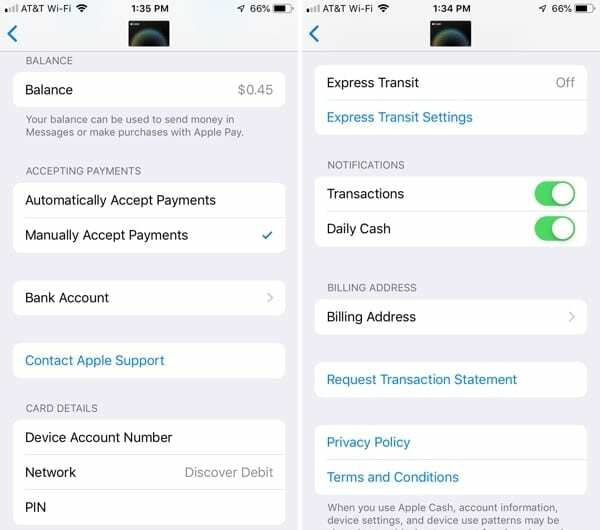
Patikrinkite savo operacijas
Galite greitai peržiūrėti savo „Apple Cash“ operacijas, įskaitant jūsų išsiųstus ar gautus pinigus, taip pat „Daily Cash“.
iPhone atidarykite Piniginė programą ir bakstelėkite „Apple Cash“.. „iPad“ atidarykite Nustatymai programą, bakstelėkite Piniginė ir Apple Pay, pasirinkite „Apple Cash“.ir bakstelėkite Sandoriai.
Tada viršuje matysite naujausias operacijas, o toliau – metų operacijas. Bakstelėkite bet kurias operacijas, kad gautumėte daugiau informacijos, įskaitant operacijos būseną (laukiama, pasibaigusi ir kt.), datą ir laiką bei operacijos ID.
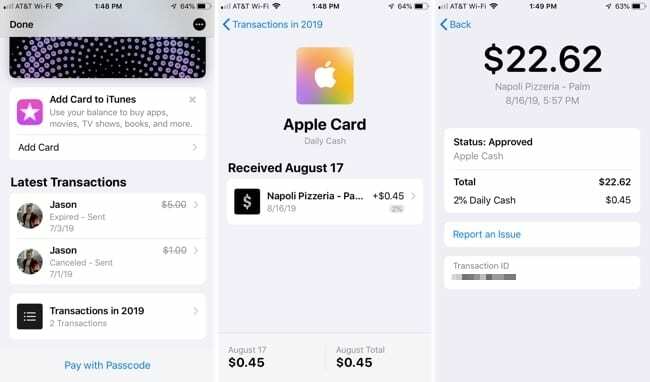
Jei gavote „Daily Cash“, taip pat galite matyti procentą ir pranešti apie problemą.
Pridėkite pinigų prie „Apple Cash“.
Norėdami pridėti pinigų prie „Apple Cash“, turėsite turėti kitą kortelę, skirtą „Apple Pay“. Piniginės programėlėje. Likusi dalis yra lengva.
iPhone atidarykite Piniginė programą, bakstelėkite „Apple Cash“.ir bakstelėkite Daugiau (trijų taškų piktograma) mygtuką viršutiniame dešiniajame kampe. „iPad“ atidarykite Nustatymai programą, bakstelėkite Piniginė ir Apple Pay, pasirinkite „Apple Cash“.ir bakstelėkite Informacija.
- Viršuje palieskite Pridėti pinigų.
- Pasirinkite greitą sumą iš 10 USD, 20 USD arba 50 USD. Kitu atveju įveskite tam tikrą sumą. Pastaba: Minimali suma yra 10 USD.
- Bakstelėkite Papildyti.
- Patvirtinkite arba pasirinkite kortelę, kurią naudosite lėšoms.
- Patvirtinkite naudodami slaptažodį, veido ID arba Touch ID.
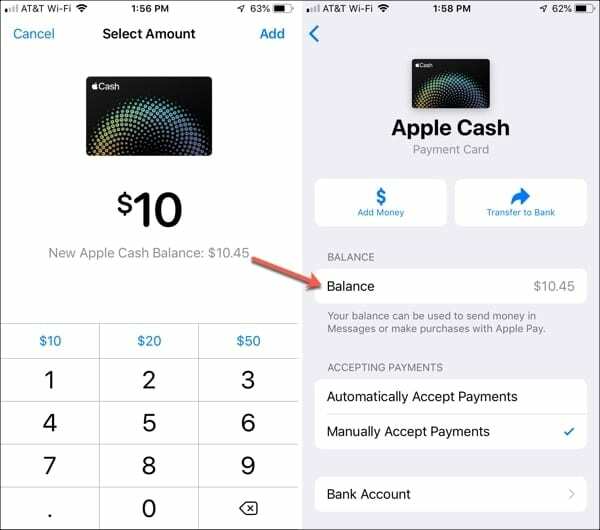
Nedelsdami pamatysite savo Apple Cash sąskaitos likutį.
Perveskite pinigus į savo banką
Jei reikia, galite išimti pinigus iš savo Apple Cash sąskaitos. Tiesiog žinokite Apple apribojimai šiems pervedimams:
Galite pervesti iki 10 000 USD už pervedimą ir iki 20 000 USD per septynių dienų laikotarpį iš „Apple Cash“ į savo banko sąskaitą. Pinigus galite pervesti tik į banko sąskaitą Jungtinėse Valstijose.
Tada perveskite pinigus į savo banką naudodami momentinį pavedimą (1% mokestis) arba 1–3 darbo dienų pavedimą (nemokamas).
iPhone atidarykite Piniginė programą, bakstelėkite „Apple Cash“.. „iPad“ atidarykite Nustatymai programą, bakstelėkite Piniginė ir Apple Pay, pasirinkite „Apple Cash“.ir bakstelėkite Informacija.
- Viršuje palieskite Pervedimas į banką.
- Įveskite sumą, kurią norite pervesti.
- Bakstelėkite Kitas.
- Pasirinkite bet kurį Momentinis perkėlimas arba 1-3 darbo dienos.
- Bakstelėkite Perkėlimas.
- Patvirtinkite ir patvirtinkite naudodami slaptažodį, veido ID arba Touch ID.
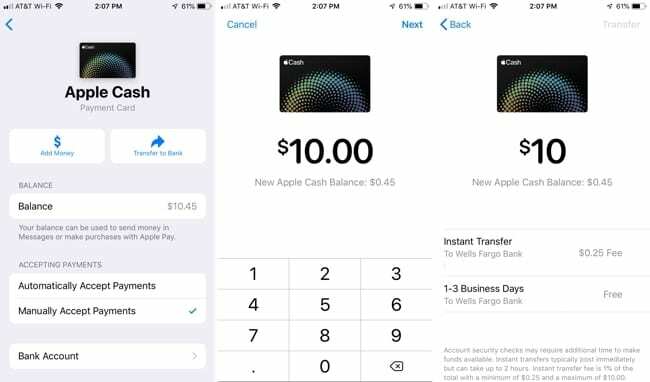
Momentiniai pervedimai trunka apie 30 minučių, o kita parinktis, kaip rodo pavadinimas, užtrunka nuo vienos iki trijų darbo dienų.
Niekada neapsieikite be grynųjų, Apple Cash
„Apple Cash“ suteikia jums paprastą būdą paskolinti draugui kelis dolerius arba paprašyti jums skolingų pinigų. Tada galite išsiųsti tuos pinigus į savo banko sąskaitą arba tiesiog laikyti juos „Apple Cash“ ateičiai. Su „Apple Cash“ niekada nebeliksite be pinigų savo piniginėje.
Ar jau nustatėte „Apple Cash“? Jei taip, ar radote patogų būdą siųsti ar gauti pinigus? Praneškite mums savo mintis žemiau!

Sandy daug metų dirbo IT pramonėje projektų vadove, skyriaus vadove ir PMO vadove. Tada ji nusprendė įgyvendinti savo svajonę ir dabar rašo apie technologijas visą darbo dieną. Sandy laikosi a Mokslų bakalaurai informacinių technologijų srityje.
Jai patinka technologijos, ypač puikūs žaidimai ir programos, skirtos „iOS“, programinė įranga, palengvinanti jūsų gyvenimą, ir produktyvumo įrankiai, kuriuos galite naudoti kiekvieną dieną tiek darbe, tiek namuose.
Jos straipsniai buvo reguliariai rodomi MakeUseOf, iDownloadBlog ir daugelis kitų pirmaujančių technologijų leidinių.